Чтобы сделать таблицу в Word более аккуратной и профессиональной, нужно убрать видимые линии границ. Для этого достаточно выбрать таблицу и изменить настройки границ в меню «Конструктор» или «Макет» – установить их на «Нет границ». Этот способ позволяет быстро избавиться от линий, оставляя только содержимое таблицы.
Используйте панель инструментов – выделите нужную таблицу, перейдите в раздел «Границы» и выберите «Нет границ». Такой подход особенно удобен, когда требуется оставить структуру таблицы для переиспользования, но сделать её визуально незаметной. После этого можно добавить внутри таблицы текст или изображения без отвлекающих линий.
Если важно сохранить границы для дальнейших корректировок, примените прозрачный стиль или задайте толщина линий равной нулю. Это позволяет сохранить структуру таблицы без видимых линий, при этом легко возвращаясь к их отображению при необходимости. Главное – выбрать правильные параметры в настройках границ и заливки.
Удаление границ таблицы через меню «Границы» и изменение настроек
Выберите таблицу и перейдите во вкладку «Конструктор» или «Работа с таблицами», где находится группа команд «Границы».
Нажмите на кнопку «Границы» и в выпавшем меню выберите пункт «Нет границ» или «Нет». Эта команда снимет все границы внутри таблицы, оставив ее чистой и минималистичной.
Если хотите настроить более точное скрытие линий, откройте окно «Параметры границ». Для этого выберите «Настройка границ» в меню «Границы». В появившемся диалоговом окне можно отключить отображение линий для выбранных элементов таблицы, например, внутренние границы, внешние линии или отдельные стороны.
В окне «Параметры границ» установите стиль линий в положение «Нет» для нужных участков, а затем подтвердите изменения, нажав «ОК». Такое изменение затронет только выбранные границы, оставляя остальные без изменений.
При необходимости можно сохранить эти настройки как шаблон для повторного использования или применять их к другим таблицам. Использование меню «Границы» и настроек позволяет быстро и точно убрать видимые рамки, создавая аккуратный и чистый дизайн документа.
Настройка прозрачности линий таблицы с помощью параметров форматирования
Выберите таблицу и перейдите на вкладку «Работа с таблицами». Откройте меню «Цвет линий» или «Цвет границ» и выберите цвет с прозрачностью. Если в списке отсутствует настройка прозрачности, перейдите в пункт «Дополнительные параметры границ» или используйте диалоговое окно «Формат рамки».
В диалоговом окне выберите раздел «Цвет» и кликните на кнопку «Дополнительные цвета». Там можно установить уровень прозрачности, управляя ползунком «Прозрачность». Уменьшение значения сделает линии более прозрачными, а увеличение – более заметными.
Для более точной настройки выберите стиль линии и установите толщину при помощи параметра «Вес линии». Новое значение применяется сразу, позволяя увидеть эффект прозрачности в реальном времени.
Если хотите полностью скрыть линии, установите их цвет в прозрачный или задайте нулевую толщину (0 пт), что сделает границы невидимыми. Такой подход особенно удобен при необходимости добиться «чистого» оформления без полного удаления границ через меню «Границы»».
Использование стилей и шаблонов для автоматического скрытия границ в документах Word
Создайте собственные стили для таблиц с отключёнными границами, чтобы быстро применять их к любым новым таблицам. В редакторе стилей установите параметры границ так, чтобы линии были прозрачными или полностью отключёнными, и применяйте их к нужным таблицам одним кликом.
Используйте шаблоны Word с заранее заданными стилями без границ для создания стандартных оформления документов. После сохранения шаблона новые таблицы по умолчанию будут отображаться без линий, что значительно ускорит работу.
Настройте стиль таблицы с помощью редактора стилей, чтобы он автоматически применялся к таблицам определённых типов или разделов документа. Добавьте такой стиль в набор быстрых стилей для моментального использования, избегая необходимости повторной настройки.
Обратите внимание на возможность автоматического применения стилей при вставке таблиц. В настройках шаблона укажите нужные параметры, чтобы все вставляемые таблицы сразу имели скрытые границы и не требовали дополнительной коррекции.
Использование стилей и шаблонов позволяет не только сохранить единообразие оформления документа, но и ускорить процесс работы. Такое решение особенно полезно при создании больших документов или при необходимости часто повторяющихся настроек оформления таблиц без границ.
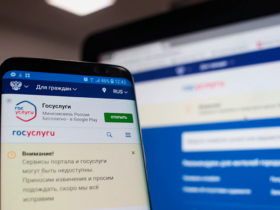







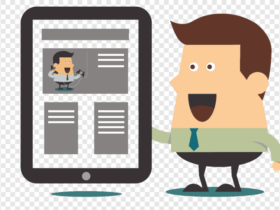
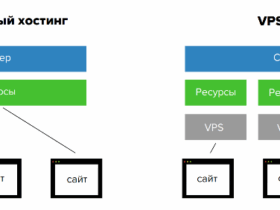
Оставить комментарий.